在庫管理を行う商品メニューの仕入れ価格などを登録します。この設定を行う前に、素材区分設定、取引先情報設定を行うようにしておきます。
◎「12:業務」→「13:設定処理」→「22:在庫管理メニュー」→「1:商品素材情報設定」画面を開き「追加」ボタンから在庫管理を行う商品メニューを登録します。
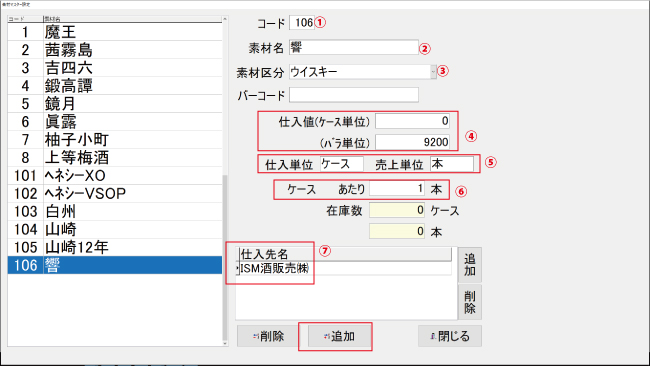
①コード
「追加」ボタンを押すと自動で振られますが、手入力で変更できます。素材区分別に分けて登録すると後々登録した場所を探しやすくなります。
《例》
コード1~99 ソフトドリンク
コード100~199 焼酎
コード200~299 ウイスキー
など
②素材名
商品名を登録してください。
③素材区分
素材区分設定で登録した情報を選択します。商品メニュー設定の商品区分と同じ区分で登録すると良いでしょう。
④仕入値
ケース単位で購入する商品は、その仕入価格を登録し、バラでの価格も登録します。バラで販売し続けるとケース在庫が自動で減る計算がされます。ケース単位で購入しない商品は、入力しなくて問題ありません。
⑤仕入単位
食品など袋単位で購入するものなどは、単位名を変更してください。(例:から揚げ/仕入単位:袋 売上単位:個)
⑥単位
1ケースあたりの本数を入力します。(例:瓶ビール/ ケースあたり12本)
⑦在庫数
現在の在庫数確認画面です。
⑧仕入先名
追加ボタンから登録した仕入先を選択します。どの会社から仕入れているか?を表示させる為のものです。商品を登録した後「追加」ボタンから登録できます。
※バーコードについて
市販のバーコードリーダーを購入し、「バーコード」の部分にカーソルを置き、商品についているバーコードを読取るとコードが表示され登録できます。仕入登録時や棚卸し登録時に商品のバーコードを読取る事で商品が自動選択されます。商品数が多く、仕入登録や棚卸しが大変な場合は、ご利用ください。
※仕入金額が変更になった時は、この画面で登録し直してから、仕入伝票の入力を行ってから仕入伝票入力をしてください。ここの仕入れ価格と仕入伝票の数値が紐づけされています。
◎フードなどの登録
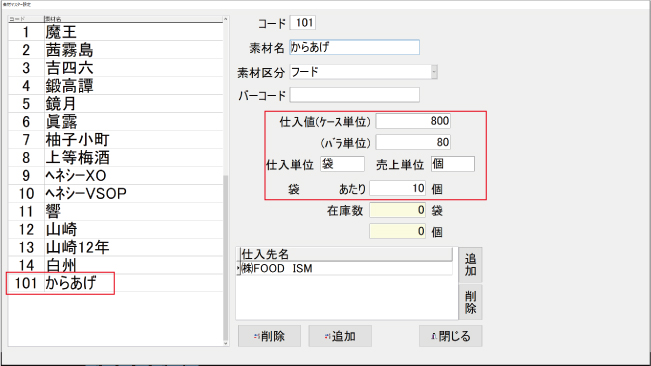
フードなどを登録する場合、何個入りの食材なのか?を登録します。
≪例≫
一袋10個入りの「冷凍からあげ」を800円で仕入れたとします。
〇1個単位の価格が80円800円÷10個)となりますので、ケース単位を800円、バラ単位を80円と登録します。
〇棚卸在庫一覧表に表記させる単位を「仕入単位→袋」「売上単位→個」に登録します。
〇一袋10個入りなので、袋あたり10個と、登録します。
※出庫数を棚卸在庫一覧に反映させるには、商品メニュー設定からメニューに対して使用する素材を設定する必要があります。
(出庫数を棚卸在庫一覧表に反映させる設定)

